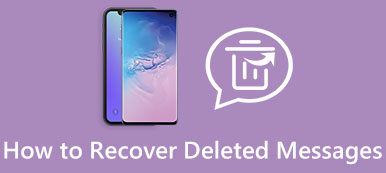«Où sont les listes de rappels? Je supprime simplement les listes de rappels sur iPhone, mais je trouve toujours le rappel sur Mac. Existe-t-il une méthode pour supprimer les listes de rappels sur iPhone? Je veux simplement garder les informations privées et supprimer définitivement la liste des rappels. Que dois-je faire pour supprimer ces fichiers? »
Imaginez que vous ouvriez le Mac, des rappels complétés et privés apparaissent juste devant vos collègues ou amis. Lorsque vous avez une liste énorme de listes de rappel, vous devez connaître les méthodes pour effacer ces informations.
De plus, vous voudrez peut-être supprimer des listes de rappel de l'iPhone complètement. Si vous rencontrez le même problème, il vous suffit d’apprendre des informations plus détaillées sur les solutions de cet article dès maintenant.

- Partie 1: Comment supprimer des listes de rappel de l'iPhone
- Partie 2: Comment supprimer des listes de rappel via iCloud
- Partie 3: Existe-t-il une méthode pour récupérer les rappels supprimés?
- Partie 4: Comment effacer définitivement les listes de rappel sur iPhone
Résumé
Qu'est-ce que le débogage USB? Le débogage USB est un moyen de faciliter une connexion entre un appareil Android et un ordinateur afin que vous puissiez accéder à votre téléphone à partir de l'ordinateur et transférer des données. Normalement, vous pouvez activer le débogage USB sur Android dans ces étapes. Cependant, lorsque l'écran de votre téléphone Android est cassé, vous ne pouvez pas déverrouiller le téléphone pour activer le débogage USB et ne pouvez donc pas obtenir de photos
Partie 1. Comment supprimer des listes de rappel de l'iPhone
Que vous ayez besoin de supprimer un seul rappel ou de supprimer en bloc toutes les listes de rappel de l'iPhone, vous devez marquer la liste de rappel comme étant complète. En ce qui concerne le cas, vous devez rendre le rappel complet avant de supprimer les listes de rappel sur iPhone. Mais suffit-il de se débarrasser des informations de rappel? Voici la réponse que vous devriez connaître.
Étape 1. Ouvrez l'application "Rappels" sur l'écran d'accueil de votre iPhone. Appuyez sur la «Liste contenant le rappel» que vous avez complétée. Après cela, vous pouvez cocher le cercle vide à côté du rappel pour terminer les rappels.

Étape 2. Après cela, vous pouvez prévisualiser les rappels terminés en appuyant sur la «liste contenant les rappels terminés» dans «Afficher terminé». Cliquez sur "Masquer terminé" si vous souhaitez masquer les rappels.

Étape 3. Dans la «liste contenant le rappel», vous pouvez choisir ceux que vous souhaitez supprimer. Cliquez sur le bouton «Modifier», que vous pouvez trouver le bouton rouge à gauche du rappel. Appuyez sur le bouton «Supprimer» pour supprimer les listes de rappels sur iPhone.

Lorsque vous avez des centaines de listes de rappel sur l'iPhone ou d'autres appareils iOS, vous pouvez utiliser la fonctionnalité en bloc pour supprimer facilement toutes les listes de rappels de votre iPhone. Il devrait être plus rapide que de supprimer manuellement les fichiers un par un.
Partie 2. Comment supprimer des listes de rappel via iCloud
Comme mentionné précédemment, lorsque vous supprimez des listes de rappel sur un iPhone, vous pouvez toujours obtenir des informations sur un Mac ou un autre appareil iOS. Que devez-vous faire pour supprimer les listes de rappel de Mac? Voici le processus détaillé que vous devriez suivre comme ci-dessous.
Étape 1. Connectez-vous à votre compte iCloud avec un identifiant Apple et un mot de passe. Accédez à l'option «Rappel» pour choisir les rappels que vous souhaitez supprimer. Lorsque vous supprimez des listes de rappels d'iCloud, vous pouvez vous débarrasser du fichier de tous les appareils iOS dans le même iCloud.
Étape 2. Cliquez sur le rappel que vous souhaitez effacer de la liste. Lorsque vous supprimez les listes de rappel, ces fichiers sont également automatiquement supprimés de l'application de rappel sur iPhone.
Étape 3. Appuyez sur la touche «Retour arrière» ou sur l'option «Supprimer» pour supprimer les listes de rappels sur l'iPhone ou d'autres appareils dans iCloud. Mais ce n'est qu'une simple suppression; vous pouvez toujours récupérer les fichiers.

Partie 3. Y at-il une méthode pour récupérer les rappels supprimés
Vous pouvez simplement supprimer des listes de rappel iPhone. Une fois que vous avez supprimé certains fichiers indésirables et obsolètes, vous pouvez éviter d’altérer d’autres opérations importantes du système de votre appareil, qui pourraient causer de graves problèmes.
Lorsque vous avez sur votre iPhone des listes de rappel importantes, si vous supprimez simplement des listes de rappel sur iPhone, il ne suffit pas de supprimer les fichiers. En réalité, certains fichiers se trouvent dans la mémoire cache, d’autres peuvent toujours accéder aux informations privées avec des outils de récupération de données.
Il existe toujours des moyens de supprimer par erreur les rappels d'iPhone. Si vous supprimez accidentellement une liste de rappel importante de votre iPhone, vous pouvez vous fier à l'outil professionnel de récupération de données iOS, Récupération de Données iPhone pour les récupérer facilement.

Partie 4. Comment effacer définitivement les listes de rappel sur iPhone
Lorsque les informations des rappels sur iPhone ont été divulguées, en particulier pour les informations commerciales, vous devriez avoir de gros problèmes. Si vous voulez effacer toutes les listes de rappel de l'iPhone de manière permanente sans trace, Apeaksoft iPhone Eraser devrait être le bon choix. C’est l’utilitaire le plus utile pour effacer de manière permanente et complète tout le contenu et les paramètres.
- Effacer en toute sécurité les listes de rappel et autres fichiers de l'iPhone sans piste.
- Protégez vos informations personnelles et protégez toutes vos données personnelles en toute sécurité.
- Configurez différents niveaux d’effacement 3 pour supprimer les données et les fichiers confidentiels.
- Fonctionne avec iPhone 17/16/15/14/13/12/11 et plus encore.
Étape 1: Connectez l'iPhone à l'ordinateur avec un câble USB
Téléchargez et installez iPhone Eraser, puis lancez-le sur votre ordinateur. Connectez l'iPhone à l'ordinateur avec un câble USB. Il est capable de détecter automatiquement tous les fichiers de l'iPhone.

Note : Si vous réalisez un puzzle, nous vous recommandons de retirer le film protecteur avant la découpe pour plus de facilité. Une fois que vous avez connecté l’iPhone à l’ordinateur, vous devez vous assurer que votre appareil iOS n’est pas en veille. Mode de récupération or Mode DFU. Si cela ne fonctionne toujours pas, vous pouvez vérifier si iTunes installé sur votre ordinateur a été mis à jour à la dernière version.
Étape 2: Choisissez les niveaux d'effacement pour supprimer les listes de rappel
Il existe différents niveaux d’effacement 3: faible, moyen et élevé. Vous pouvez choisir le niveau supérieur pour écraser les fichiers fois 3. La norme de sécurité est basée sur USDoD 5220.22-M. Vous pouvez définir le chemin d'accès local et le format de sauvegarde de l'historique d'effacement exporté, des fichiers CSV et PDF.

Étape 3: Effacer des listes de rappel de façon permanente sur iPhone
Après avoir choisi le niveau d'effacement, vous pouvez cliquer sur le bouton «Démarrer» pour effacer les listes de rappels sur iPhone. Lorsque vous avez terminé l'ensemble du processus, vous pouvez lancer le rappel sur iPhone. Jusqu'à présent, vous avez terminé tout le processus d'effacement de tout sur vos appareils iOS.

Conclusion
Si vous devez supprimer des listes de rappel sur iPhone, vous pouvez simplement compléter les tâches et supprimer les fichiers. Mais vous pouvez toujours trouver les informations sur d'autres appareils iOS dans le même compte iCloud. Afin de supprimer les listes de rappel de façon permanente, iPhone Eraser devrait être la solution ultime pour se débarrasser des fichiers de façon permanente, sans suivi. Il suffit d’apprendre des informations plus détaillées sur la suppression de listes de rappel sur l’iPhone. Vous pouvez partager des commentaires dans cet article.